很多小伙伴都喜欢使用PPT程序来对演示文稿进行编辑,因为在PPT中,我们可以对演示文稿中过的幻灯片顺序进行调整,还可以对幻灯片中的内容进行各种设置。在私用PPT编辑演示文稿的过程中,有的小伙伴想要在播放幻灯片时使用演讲者模式,这时我们只需要先打开幻灯片放映工具,再打开设置幻灯片放映工具,最后在弹框中找到“演讲者放映”选项,选择该选项,再点击确定选项即可。有的小伙伴可能不清楚具体的操作方法,接下来小编就来和大家分享一下PPT设置演讲者视图的方法。
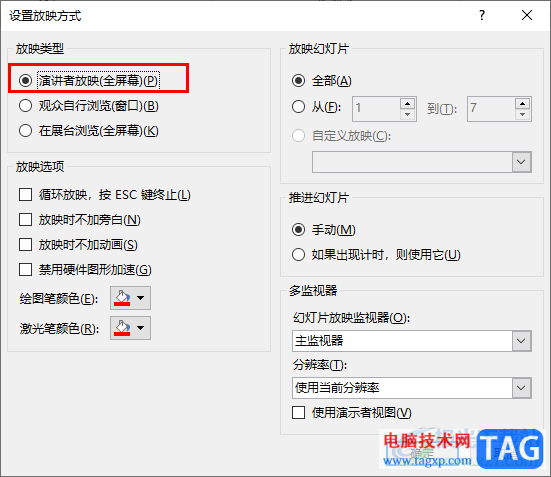
1、第一步,我们右键单击一个需要编辑的演示文稿,然后在菜单列表中点击“打开方式”选项,再在子菜单列表中选择“powerpoint”选项
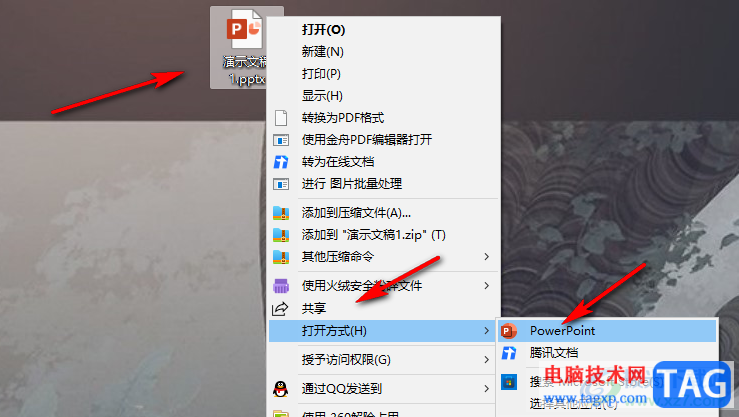
2、第二步,进入PPT页面之后,我们先在页面上方的工具栏中点击打开“幻灯片放映”工具
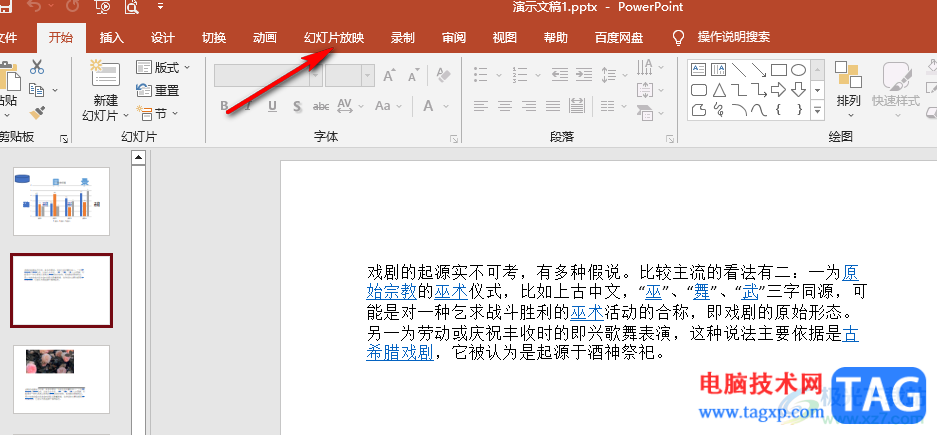
3、第三步,在幻灯片放映的子工具栏中,我们找到“设置幻灯片放映”工具,点击打开该工具
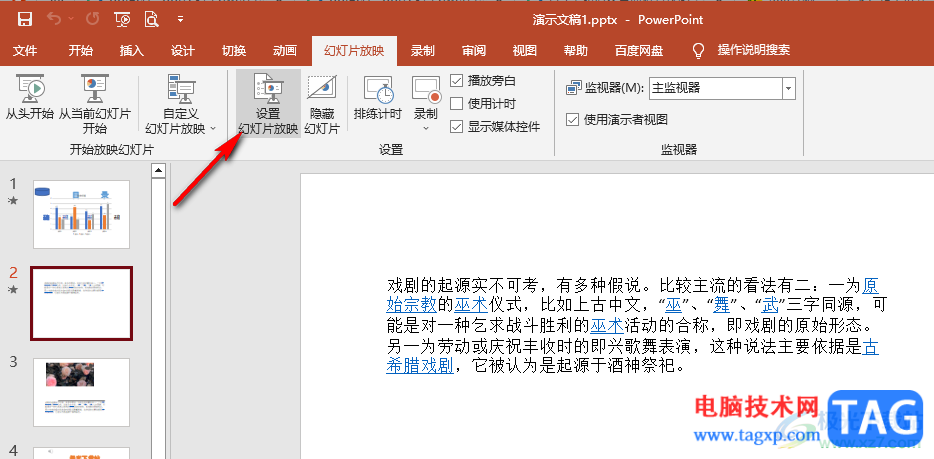
4、第四步,打开设置放映方式的弹框之后,我们在该弹框中先找到放映类型设置

5、第五步,在“放映类型”下,我们先点击“演讲者放映”选项,再点击“确定”选项即可
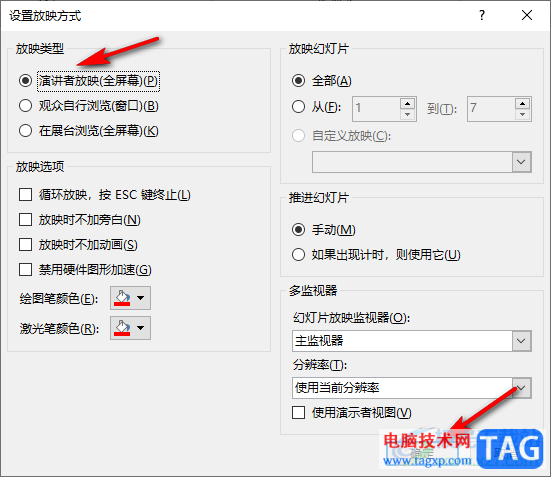
以上就是小编整理总结出的关于PPT设置演讲者视图的方法,我们在PPT中先打开幻灯片放映工具,再打开设置幻灯片放映工具,最后在弹框中先点击“演讲者放映”选项,再点击确定选项即可,感兴趣的小伙伴快去试试吧。
 魅族MX5配置如何
魅族MX5配置如何
昨日傍晚,魅族新品发布会上正式发布魅族mx5,很多小伙伴错过......
 显卡性能提升技巧何为显卡超频优化的最
显卡性能提升技巧何为显卡超频优化的最
显卡的性能对游戏体验、图形处理和专业应用都有着直接的影响......
 《生化危机4:重制版》公开配置需求:
《生化危机4:重制版》公开配置需求:
《生化危机4:重制版》官方公开了PC版的系统配置需求,其中,......
 瞬间让你成高手 Win7快捷键官方汇总
瞬间让你成高手 Win7快捷键官方汇总
微软Windows 7操作系统在给用户提供强大功能和绚丽界面的同时,......
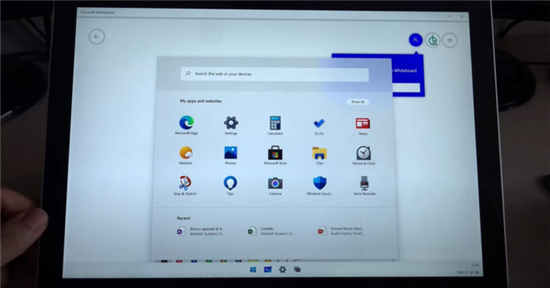 Windows 10X可以在真实设备上运行,并且运
Windows 10X可以在真实设备上运行,并且运
Windows 10X最初是为双屏Intel供电设备设计的,例如Surface Neo和Int......

快速打开你的ppt 快速开启ppt的步骤图解 PPT是大家常用的一个软件,很多人打开它的方式可能就是在桌面双击打开,但这有时会很不方便,比如我们正在运行某一个软件或者在某一个其他界面,...

pptX格式文件怎么打开 PPTX格式是PowerPoint2007或以上版本中默认保存文件的格式,我们平常用到比较多的都是PPT、PPS、POT等这些格式的。最近,有用户遇到打不开PPTX格式的文件,因为格式不一样,...
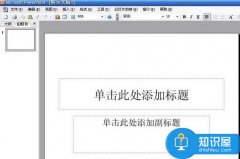
数码产品在不断升级,不断普及,现在连一般的手机都可以用来拍照片。但是拍出来的照片作用不大,只能说当作自拍或者是生活照,洗成照片的话也没什么必要,所以此时我们需要一个电子相...

艺术字是很多小伙伴在编辑演示文稿时经常会用到的一个工具,该工具能够让幻灯片页面中的标题变得更加的美观,不过很多小伙伴在插入艺术字之后会发现艺术字默认是横排,当我们想要将其...

在PowerPoint演示文稿中我们有时候会插入一些图片,用以丰富幻灯片。如果我们在PowerPoint演示文稿中插入图片后,希望为图片设置放大后再缩小的效果,小伙伴们知道具体该如何进行操作吗,其...
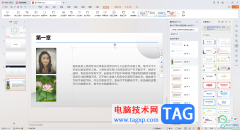
一些小伙伴常常会需要使用WPS进行PPT的制作,一般我们需要演讲的内容都会制作成PPT文件,从而方便我们进行文档内容的放映和展示,也可以让大家更好的查看到该文件的内容,在该PPT演示文稿...
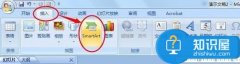
powerpoint组织结构图怎么做 ppt制作组织结构图的教程,powerpoint组织结构图怎么做 ppt制作组织结构图的教程 如何在ppt中做组织架构图呢?一份好的PPT不仅可以吸引观众的眼球同时还可以反映自己的...

powerpoint出现错误怎么办 ppt出现错误的图文解决教程 在日常的办公中,使用PowerPoint绝对是少不了的,而在使用PowerPoint的过程中,有时我们会发现PowerPoint文件打不开了,弹出提示的错误信息,这...
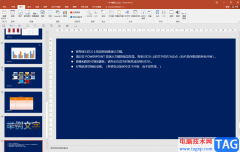
PowerPoint演示文稿是一款非常好用的软件,很多小伙伴基本上每天都会需要使用到该软件。在PowerPoint演示文稿中如果我们希望将大量的文本内容设置为分栏效果,类似于报纸的排版效果,小伙伴...

很多小伙伴之所以喜欢使用PPT程序来对演示文稿进行编辑,就是因为PPT中的功能十分的丰富,能够满足我们对于演示文稿的各种编辑需求。有的小伙伴在使用PPT对演示文稿进行编辑时想要在幻灯...

PowerPoint演示文稿是我们都比较熟悉的一款办公软件,在其中我们可以编辑和制作各种幻灯片。在PowerPoint演示文稿中编辑和处理幻灯片时,我们经常会插入一些图片等元素,如果我们在PowerPoin...
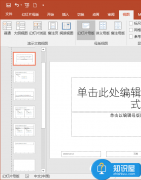
PPT怎么添加Logo标识 PPT秒添Logo的图文教程加上签名、水印等具有“个人标识”的Logo是很有必要的。具体制作Logo的方法有很多种,专业的会在Photoshop、CorelDRAW之类图像设计类软件中精心制作,这...
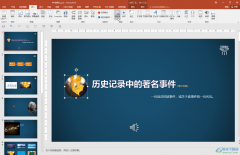
在PowerPoint演示文稿中编辑和制作幻灯片时,如果有时候我们可以设置一定的超链接,从幻灯片的某一页跳转到另一指定页面,如果有需要我们还可以从跳转后的指定页面返回到开始的页面。如...

ppt是一款专门用来制作演示文稿的办公软件,为用户带来了许多的便利,让用户可以用来完成小组总结、工作报告等工作,因此ppt软件深受用户的喜爱,成为了用户日常工作中必不可少的一款办...
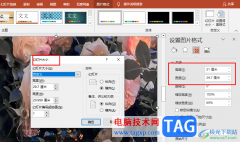
很多小伙伴在日常生活中经常会需要使用到演示文稿,演示文稿能够帮助我们更好的展示自己演讲的内容。很多小伙伴在编辑演示文稿时都会选择使用PPT程序,因为PPT中的功能十分的丰富,并且...